Windows Server 2012 R2: AD DS -11
- Windows Server 2012 R2: AD DS -11
Windows Server 2012 R2: AD DS -10
Windows Server 2012 R2: AD DS -9
Windows Server 2012 R2: AD DS -8
Windows Server 2012 R2: AD DS -7
Windows Server 2012 R2: AD DS -6
Windows Server 2012 R2: AD DS -5
Windows Server 2012 R2: AD DS -4
Windows Server 2012 R2: AD DS -3
Windows Server 2012 R2: AD DS -2
Windows Server 2012 R2: AD DS -1
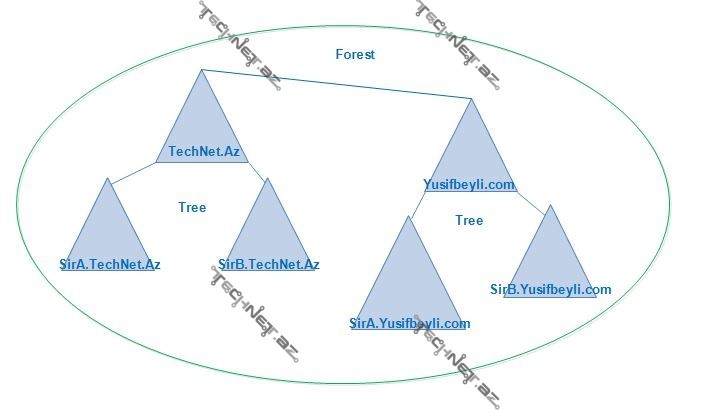
Active Directory Tree Domain – Sazlanması:
Domain servislərinin qurulması haqqındakı son mövuzumuzda yeni bir Tree Domain sazlanması haqqında söhbət açacağıq. Şəkilə diqqət yetirdiyimiz zaman başqa bir dizayn ilə qarşılaşırıq. Əvvəlki mövzularımızda da qeyd etdiyimiz kimi, belə həllər şirkətlərin starategiyasından asılıdır. Real həyatda mürəkkəb dizaynlar istisnalar xaric çox effektiv deyil. Lakin misal olaraq X bir şirkətin iki böyük qurumu ola bilər və bunların bir neçə alt qurumları mövcud ola bilər ki, bu qurumlar arasında idarəetmə əsasında aşağdakı kimi bir həll təqdim oluna bilər.
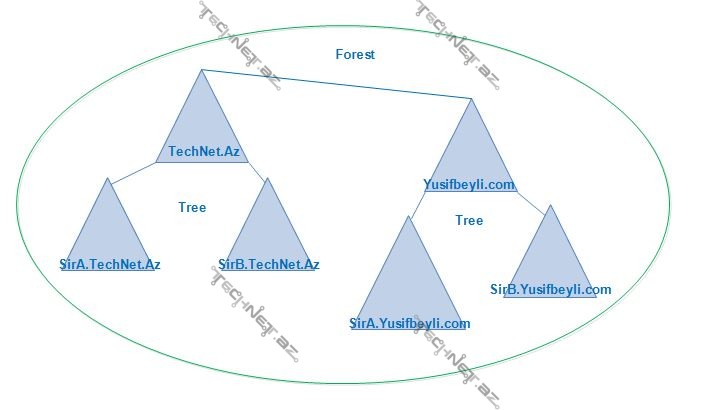
Bu tip həllər üçün Tree Domain qurulumu ideal seçim ola bilər. Tree Domain digər servislər kimi sazlanır. Digər addımlar eynilik təşkil etdiyi üçün birbaşa fərqilik göstərən bəndlərə nəzər yetirək.
[checklist]Xatırlatma: Tree Domain qurulacaq server üzərində DNS adresləri daxil etməyi və Domain-ə üzv etməyi unutmayaq. Əgər strukturda DC və ADC mövcuddursa digər DC-lər üzərində hər iki DNS adreslərini daxil etmək məqsədə uyğundur.[/checklist]
1. Add a new domain to an existing forest – yəni mövcud olan forest-ə yeni domain əlavə edirik. Select doman type: Tree Domain seçib Domain adını daxil edirik.

Digər bölmələr eynilik təşkil etdiyi üçün Next-lərlə davam edərək qurulumu tamamlayırıq.
2. DSRM şifrəsini daxil edərək növbəti addıma keçid edirik.
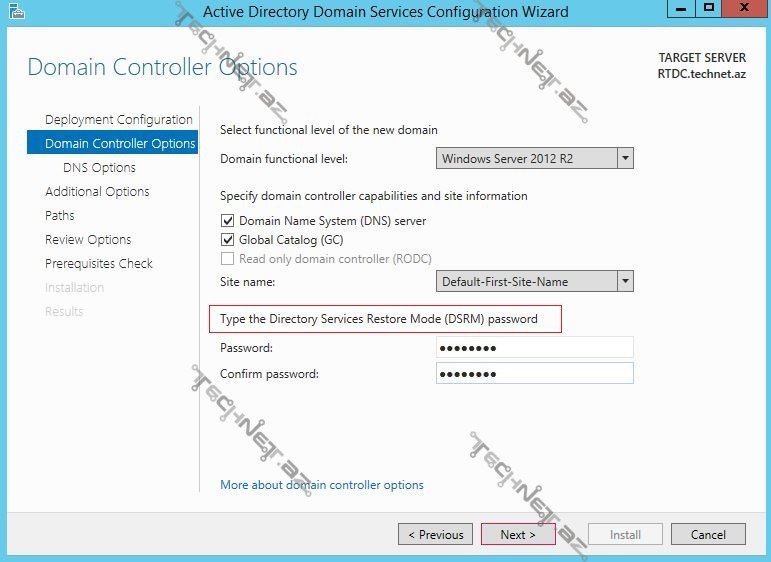
3. Davam edirik.

4. The NETBIOS domain name: Burda qeyd olunan ad şəbəkədəki Domain qrupunuz olacaq (Workgroup anlayışı kimi). Həmçinin bir forest daxilində eyni ada malik yalnız bir Domain ola bilər.

5. Dəyişiklik etmədən davam edirik.
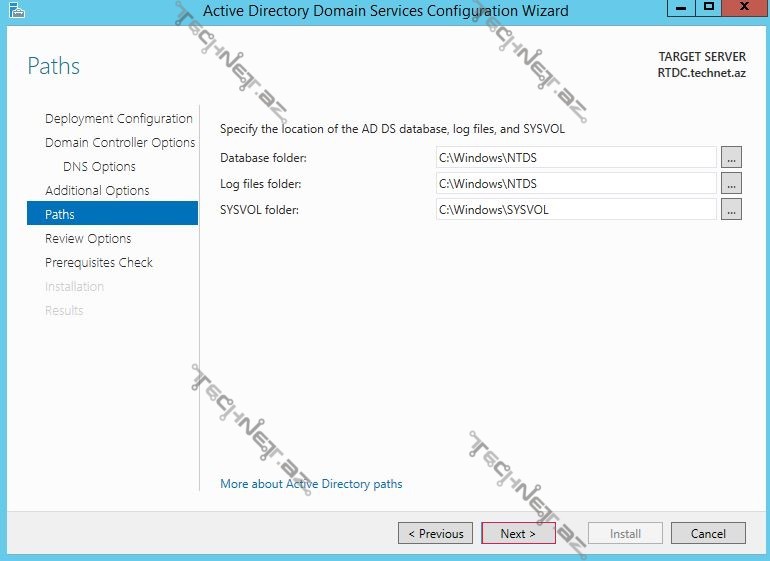
6. View script: bölməsindən icra olunacaq PowerShell əmrlərini əldə edə bilərik. Digər mərhələyə keçid edirik.

7. Zəruri olan şərtlər analiz olundqudan sonra hər hansı uyğunsuzluq aşkarlanmazsa All prerequisite checks passed successfully məlumatı ilə qarışlaşcağıq. İnstall deyərək son mərəhələdəki addımı tamamlamış oluruq.
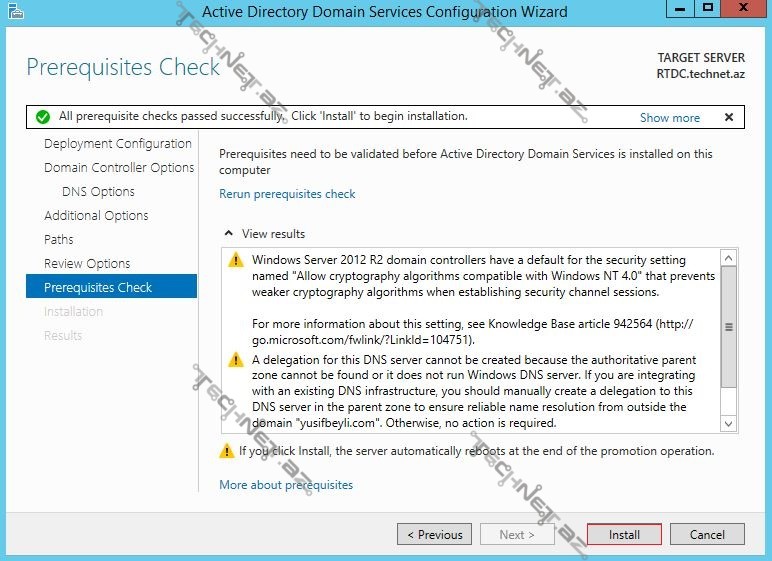
8. Əsas DC

9. Child DC

10. Tree Domain

Hər üç şəkilə nəzər yetirən zaman Master rolların DC01 üzərində olduğunun şahidi oluruq. Bu mövzular haqqında geniş məlumat elektron vəsaitin ikinci və üçüncü hissəsində təqdim olunacaq. 11. Yeni domain adının yarandığını görmüş oluruq.
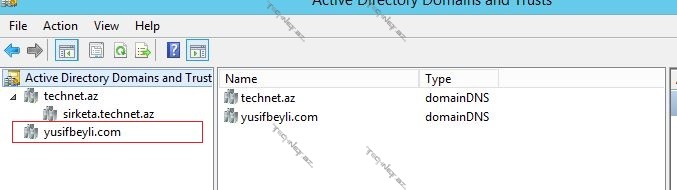
12. PowerShell əmrləri.
- Install-WindowsFeature AD-Domain-Services –IncludeManagementTools
- Install-ADDSDomain -NoGlobalCatalog:$false -CreateDnsDelegation:$false -DatabasePath “C:\Windows\NTDS” -DomainMode “Win2012R2” -DomainType “TreeDomain” -InstallDns:$true -LogPath “C:\Windows\NTDS” -NewDomainName “yusifbeyli.com” -NewDomainNetbiosName “Yusifbeyli” -ParentDomainName “technet.az” -NoRebootOnCompletion:$false -SiteName “Default-First-Site-Name” -SysvolPath “C:\Windows\SYSVOL” -Force:$true
- DSRM şifrəsi
Mövzular əsasən qurulumu əhatə etdiyi üçün Domain Xidmətinin digər funksionallıqları ilə bağlı həll təqdim olunacaq. Qrammatik və s. səhvlərlə bağlı bildiriş etməyinizi xahiş edirəm. Yararlı olması diləyi ilə.
Qaynaq: Windows Server 2012 R2: Active Directory E-Kitab 1-ci hissə
Qeyd: Dərslik hazırlanan zaman Microsoft resursları əsas götürülüb.



